Cara Membuat Indeks di Microsoft Word
Kantor Microsoft Microsoft Word Microsoft Pahlawan Kata / / February 27, 2021
Terakhir diperbarui saat
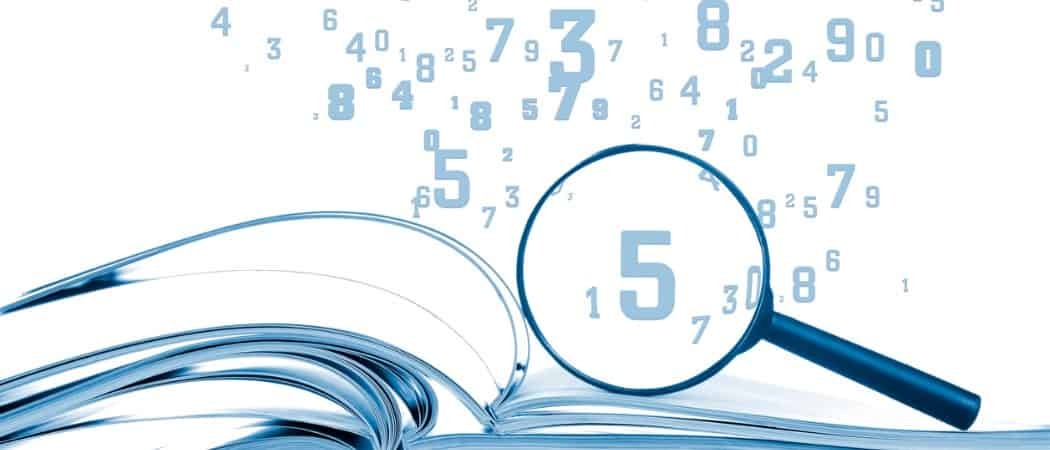
Jika Anda membuat dokumen yang panjang di Microsoft Word, indeks adalah alat yang nyaman untuk pembaca Anda. Secara tradisional, kami melihat indeks di bagian belakang buku. Alat praktis ini memungkinkan kita untuk mencari kata atau frase untuk menemukan halaman yang mereferensikan topik itu.
Mirip dengan a daftar isi di Word, Anda dapat menyisipkan indeks lalu memperbaruinya secara otomatis. Ini membutuhkan banyak pekerjaan manual untuk membuat sumber referensi yang bagus ini. Di sini, kami akan menunjukkan cara menandai entri indeks Anda, membuat indeks, dan memperbaruinya di Word.
Tandai Entri Indeks Anda
Meskipun Word dapat membuat indeks Anda secara otomatis, itu tidak cukup pintar untuk mengetahui item mana yang Anda inginkan di dalamnya. Jadi untuk membuat indeks Anda, Anda perlu menandai entri. Ini adalah sebagian besar pekerjaan yang akan Anda lakukan untuk indeks. Namun begitu Anda mulai menandai entri, Anda akan dapat membacanya dengan cepat.
- Buka dokumen Anda di Word dan buka Referensi tab.
- Pilih entri indeks pertama Anda dengan menyeret kursor Anda melaluinya. Ini bisa berupa kata atau frase.
- Di pita, Anda akan melihat bagian Indeks di sisi kanan. Klik Tandai Entri tombol.
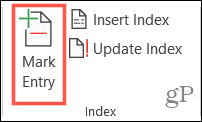
- Jendela pop-up kecil muncul untuk menjelaskan entri Anda. Dan jendela ini dapat tetap terbuka saat Anda memilih entri yang tersisa.
- Masukkan Entri utama di bagian atas dan secara opsional a Subentri.
- Pilih dari Pilihan untuk referensi silang, halaman saat ini, atau rentang halaman.
- Secara opsional, Anda dapat memformat nomor halaman yang ditampilkan dalam huruf tebal dan / atau miring.
- Klik Menandai untuk satu entri atau Tandai semua untuk menandai teks yang sama di mana pun di dokumen Anda.
- Ketika Anda selesai dengan jendela Mark Index Entry, klik Menutup.
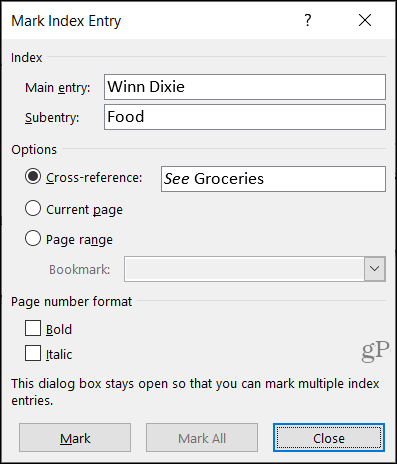
Di dokumen Anda, entri indeks diberi label dengan "XE". Jika Anda menambahkan Subentri atau referensi silang, Anda juga akan melihatnya di dalam tag XE. Jika Anda tidak melihat tag XE Anda tetapi ingin melihatnya, buka Rumah tab dan klik Tampilkan / Sembunyikan Paragraf tombol.
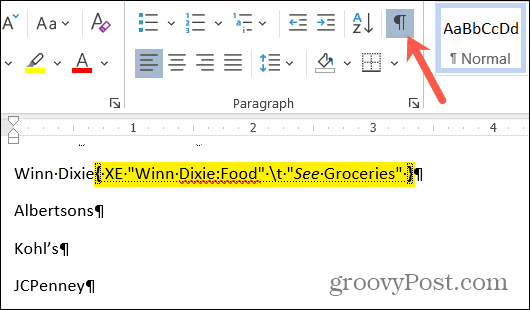
Edit atau Hapus Entri Indeks
Jika Anda perlu membuat perubahan pada entri, misalnya, menghapus referensi silang, Anda akan melakukannya dalam bidang XE tersebut. Lakukan perubahan Anda di dalam tanda kutip. Pilihan lainnya adalah menghapus entri yang ditandai dan kemudian memberi komentar.
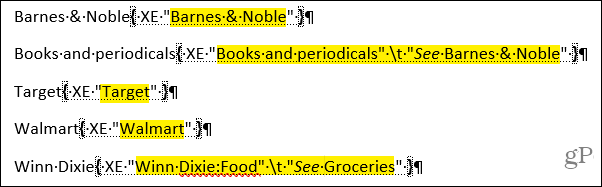
Untuk menghapus entri indeks, pilih semua teks di dalam dan termasuk tanda kurung ({}) dan tekan Menghapus. Anda kemudian dapat mengikuti langkah-langkah di atas untuk menandai lagi entri dengan perubahan yang Anda inginkan.
Buat Indeks di Word
Saat Anda siap untuk memasukkan indeks Anda, gerakkan kursor ke tempat yang Anda inginkan dalam dokumen Anda. Kemudian, pilih Referensi tab dan klik Sisipkan Indeks. Sebelum indeks dibuat, Anda memiliki beberapa pengaturan yang dapat Anda sesuaikan jika Anda mau.
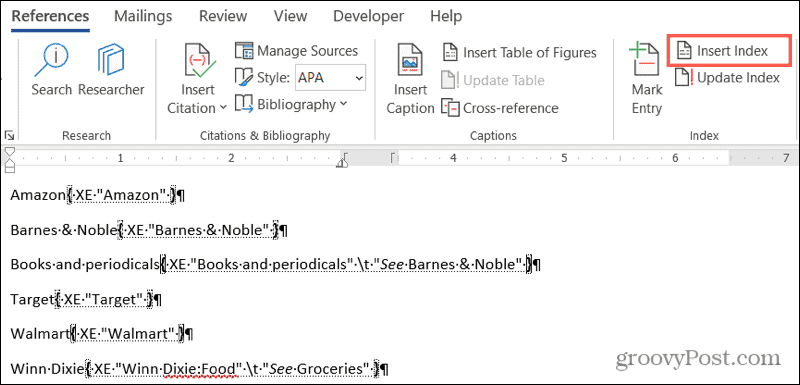
Tinjauan cetak: Ini memberi Anda gambaran tentang bagaimana indeks akan terlihat dan akan menyesuaikan jika Anda mengubah pengaturan di bawah ini.
Pemimpin Tab: Format tertentu (di bawah) menawarkan pemimpin tab yang berbeda untuk dipilih seperti garis putus-putus atau tanda hubung. Ini datang di antara entri dan nomor halaman.
Format: Anda dapat memilih dari berbagai tema untuk indeks Anda seperti mewah, modern, atau formal untuk tampilan yang menyenangkan.
Tipe: Pilih dari Indentasi atau Run-in untuk jenis format. Anda dapat melihat perbedaannya di kotak Pratinjau Cetak.
Kolom: Bergantung pada berapa banyak entri indeks Anda, Anda mungkin ingin menambah atau menghapus kolom untuk struktur.
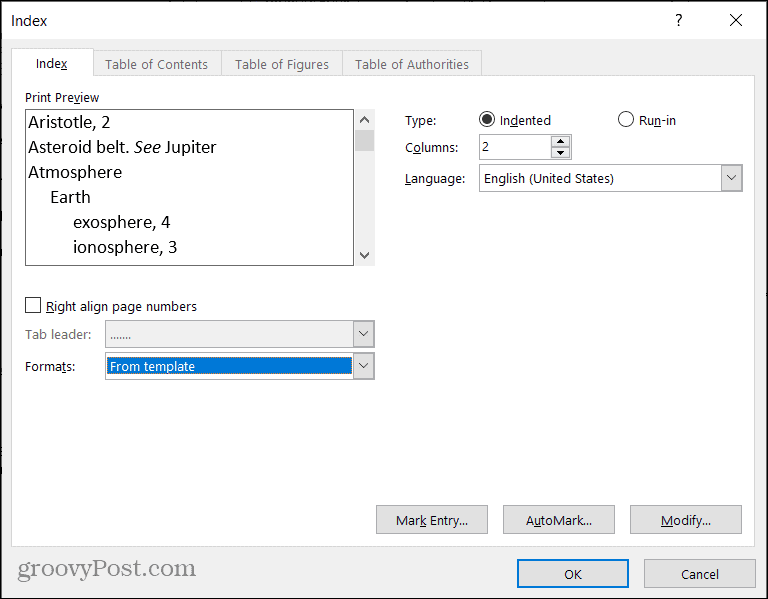
Setelah Anda membuat penyesuaian indeks, klik baik. Indeks Anda akan muncul di dokumen Anda dengan entri Anda. Anda akan melihat semuanya bagus dan rapi dan dalam urutan abjad.
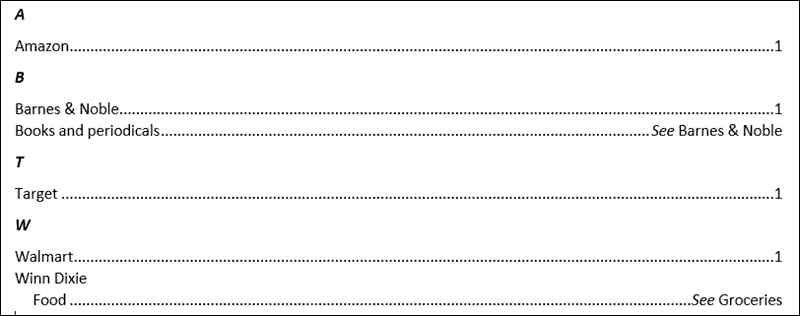
Perbarui Indeks
Anda dapat terus menandai entri tambahan setelah Anda membuat indeks dan memperbaruinya. Dan jika Anda mengedit atau menghapus entri, Anda juga perlu memperbarui indeks.
Klik di dalam area indeks di dokumen Anda dan klik Perbarui Indeks tombol di pita di Referensi tab. Jika tombol berwarna abu-abu, pastikan kursor Anda berada dalam indeks.
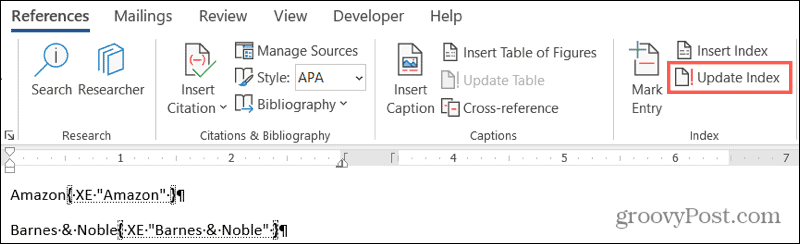
Jika Anda ingin menghapus indeks sepenuhnya, pilih semua teksnya dan tekan file Menghapus kunci. Anda kemudian mungkin ingin menghapus entri indeks (di atas) jika Anda tidak berencana untuk menggunakan indeks sama sekali.
Buat Indeks Secara Otomatis di Word
Diperlukan beberapa saat untuk menandai semua entri yang Anda inginkan di indeks Word Anda. Tetapi indeks bisa menjadi alat yang berharga bagi pembaca Anda. Jadi pertimbangkan untuk menambahkan satu jika audiens Anda dapat memanfaatkannya untuk dokumen Word, buku, atau materi panjang lainnya.
Untuk fitur referensi lainnya, lihat cara mengutip sumber dan membuat bibliografi di Microsoft Word.
Pencocokan Harga Dalam Toko: Cara Mendapatkan Harga Online dengan Kenyamanan Brick-and-Mortar
Membeli di dalam toko tidak berarti Anda harus membayar harga yang lebih tinggi. Berkat jaminan kesesuaian harga, Anda bisa mendapatkan diskon online dengan ...
Cara Memberi Hadiah Langganan Disney Plus dengan Kartu Hadiah Digital
Jika Anda telah menikmati Disney Plus dan ingin membaginya dengan orang lain, berikut cara membeli langganan Disney + Gift untuk ...
Panduan Anda untuk Berbagi Dokumen di Google Dokumen, Spreadsheet, dan Slide
Anda dapat dengan mudah berkolaborasi dengan aplikasi berbasis web Google. Berikut panduan Anda untuk berbagi di Google Dokumen, Spreadsheet, dan Slide dengan izin ...



